Rozdiel medzi softvérom Portable a Installer edition
Softvér, ktorý je potrebné nainštalovať, chvíľu trvá, kým sa pripojí k operačnému systému a časť volaní jeho procedúr závisí od prostriedkov, ktoré sú už v počítači k dispozícii. Ak tieto prostriedky – napr. bežný súbor DLL – v počítači chýbajú, inštalátor ich môže nainštalovať samostatne alebo sa program nespustí. Prenosný softvér je v mnohých ohľadoch lepší. Tieto nezávisia od systémových súborov a môžu bežať bez toho, aby boli závislé od systémových prostriedkov. Pozrite sa na rozdiel medzi prenosným a inštalačným softvérom(difference between portable and installer edition software) .
Rozdiel medzi softvérom Portable a Installer edition
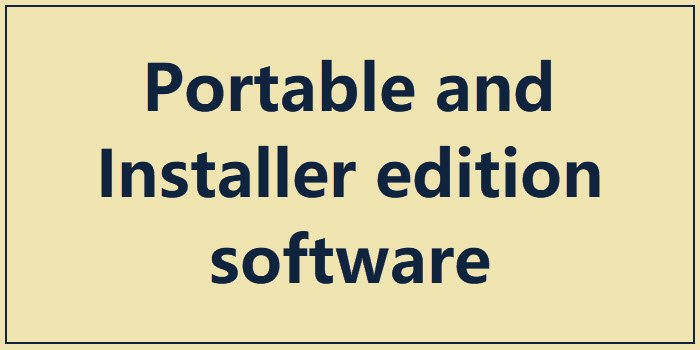
Softvér Installer Edition
V prípade softvéru, ktorý vyžaduje inštaláciu na lokálny počítač, programátori používajú rôznych tvorcov inštalačného(installer creators) programu na vytvorenie programu, ktorý nainštaluje softvér. Softvér nemôžete spustiť priamo, pretože vyžaduje určité kroky, ako je registrácia v registri Windows , opätovné načítanie registra, prepojenie s dynamickými knižnicami ( súbory DLL ). Vo väčšine prípadov takýto softvér používa existujúce bežné súbory DLL . Ak programátor vytvoril vlastnú knižnicu alebo niečo podobné, inštalačný program pri inštalácii softvéru skopíruje tento súbor na príslušné miesto.
Problémy so softvérom, ktorý vyžaduje inštaláciu, spočívajú v tom, že môžu zanechať odtlačky prstov na počítači, kde bol nainštalovaný – dokonca aj po odinštalovaní softvéru. Ak teda pracujete na niečom súkromnom, ľudia môžu vedieť, že ste nainštalovali a odinštalovali nejaký softvér.
Druhým problémom je, že takýto softvér musíte nainštalovať na každý počítač, kde ho chcete používať. Inštalácia(Installation) si vyžaduje čas, pretože môže vyžadovať aj opätovné načítanie databázy Registry systému Windows(Windows Registry) po inštalácii softvéru.
Keď na inštaláciu softvéru použijete inštalačný program, môže nastať jedna alebo viacero z nasledujúcich situácií:
- Softvér vytvorí nový priečinok v časti Program Files alebo Users na základe toho, ako je nakonfigurovaný
- Nové(New) hodnoty sa zapíšu do databázy Registry systému Windows(Windows Registry) a/alebo môžu byť upravené staré položky
- Kopírovanie súborov z inštalačného(Installer) programu na lokálny počítač
- Vytvorenie pracovnej plochy, ikona na paneli úloh
- Vytvorenie priečinka v ponuke Štart
- Kopírovanie súborov DLL do priečinkov (DLL)Windows alebo C: Windows System32 atď
Keď odinštalujete rovnaký softvér, jeden alebo viacero prvkov vytvorených vyššie môže zostať späť v počítači a môže prezrádzať, že ste na zariadení používali konkrétny softvér.
Prenosný softvér je oveľa lepší v porovnaní so softvérom založeným na inštalácii, ako ukazuje tento článok o rozdieloch medzi prenosným a inštalačným softvérom.(Portable software are much better compared to Installation based software as this article on the difference between portable and installer edition software shows.)
Prenosný softvér
Keď hovoríme o prenosnom softvéri, znamená to, že ho nemusíte nikam inštalovať. Vďaka tomu je softvér prenosný, pretože ho môžete nosiť na USB kľúčoch a používať na akomkoľvek počítači bez toho, aby ste ho museli inštalovať na každý počítač, ktorý chcete používať. Jednoducho zapojíte pero s prenosným softvérom do počítača, ktorý používate, a spustíte prenosný softvér. Na internete(Internet) je niekoľko dobrých zdrojov , ktoré vám umožňujú konvertovať softvér založený na inštalácii na prenosný softvér.
Prenosný softvér funguje dvoma spôsobmi:
- Prenosný softvérový balík už obsahuje knižnice DLL(DLLs) zabudované do aplikácie
- Prenosný softvér môže vytvoriť VM a spustiť ho – najmä ak potrebuje použiť Registry ; VM sa odstráni hneď po zatvorení prenosného softvéru
Nemusíte ho inštalovať. Pomáha vám teda ušetriť čas a zároveň vám umožňuje používať počítač bez toho, aby ste zanechávali softvérové odtlačky prstov v registri alebo inde.
Programy ako UltraSurf (proxy softvér) možno jednoducho prenášať na vymeniteľnej jednotke, spúšťať a používať bez toho, aby sa čokoľvek zmenilo v skutočnom systéme. Existuje teda menšia šanca, že niekto iný zistí, že ste softvér použili. Pomôžu vám okamžite začať pracovať a zároveň vás ochránia pred zvedavými očami.
Hoci väčšina prenosného softvéru nezanecháva žiadne stopy, možno budete chcieť skontrolovať priečinok (alebo akékoľvek miesto), do ktorého ste softvér skopírovali, a zistiť, či pri spustení nevytvoril súbor INF alebo XML . Niektorý prenosný softvér vytvára tieto súbory v rovnakých priečinkoch, v ktorých sa nachádzali – na uloženie konfigurácie softvéru alebo niečo iné. Pred odstránením prenosného softvéru je vždy lepšie skontrolovať priečinok, v ktorom sa nachádzal. Ak nájdete akýkoľvek súvisiaci súbor INF alebo XML , jednoducho ho odstráňte, ak ho chcete zachovať v tajnosti.
Prenosný softvér je vždy lepší v porovnaní so softvérom založeným na inštalácii, keď je menší. Ak je to obrovský softvér a je vám jedno, či o vás ostatní vedia, že ho používate, môžete si vybrať inštalačnú verziu. Príkladom takéhoto softvéru založeného na inštalácii je Visual Studio , pretože potrebuje veľa knižníc DLL(DLLs) , ktoré je potrebné skopírovať do počítača, aby správne fungovali. Aj keď je možné previesť Visual Studio na prenosný softvér, konečný produkt bude obrovský, vzhľadom na množstvo knižníc a súborov pomocníka atď., ktoré je potrebné integrovať do jedného prenosného softvéru. V takýchto prípadoch môže bežať príliš pomaly.
Ak ste niekto – napríklad technik – kto musí spúšťať nejaký softvér na rôznych počítačoch, prenosné verzie sú lepšie, pretože ušetríte čas. V prípade cenzorov, zablokovaných stránok, vojnových správ atď. vám prenosný softvér poskytuje ochranu, ktorú potrebujete.
Možno by ste sa chceli pozrieť na niektoré z týchto bezplatných prenosných softvérov pre Windows(Free Portable Windows Software) .(You might want to take a look at some of these Free Portable Windows Software.)
Náhodné čítanie(Random read) : Zaujímavé, menej známe Microsoft Trivia and Fun Facts(Interesting lesser know Microsoft Trivia and Fun Facts) .
Related posts
Ako pripnúť prenosné aplikácie do ponuky Štart v systéme Windows 11/10
Stiahnite si užitočné bezplatné prenosné aplikácie pre Windows 10
Najlepšie bezplatné prenosné video editory pre Windows 11/10
Zoznam bezplatného prenosného softvéru Windows 10, pomôcok a aplikácií
PeaZip je bezplatný Portable Archive Manager pre Windows PC
Ako opraviť chybu 1619 Inštalátora systému Windows?
Najlepší bezplatný softvér Windows Installer Creator
Opravte chybu inštalačného programu Epic Games Launcher 2503 a 2502 v systéme Windows 11/10
Najlepšie prenosné distribúcie Linuxu (aktualizované v roku 2021)
Recenzia prenosného Bluetooth reproduktora TP-Link Groovi Ripple (BS1001)
Recenzia – iClever Prenosný bezdrôtový Bluetooth 4.0 reproduktor
Recenzia prenosného Bluetooth reproduktora Inateck BP-2001
Problém s inštalátorom Office Click-to-Run a MSI v systéme Windows 11/10
Recenzia prenosného reproduktora Tribit Stormbox Micro
Služba Windows Installer chýba v Správcovi služieb v systéme Windows 11/10
5 prenosných aplikácií, ktoré určite chcete mať na svojom USB kľúči
Vyskytol sa problém s týmto balíkom Inštalátora systému Windows [Opravené]
Inštalátor systému Windows nefunguje správne v systéme Windows 11/10
ViewSonic M2e: Najlepší prenosný projektor na sledovanie filmov s rodinou
Ako povoliť prihlasovanie Inštalátora systému Windows v systéme Windows 10
